Wchodzisz na jakąś stronę, a tam nagle pojawia się czerwony ekran z ostrzeżeniem o niebezpieczeństwie? Google zaostrzył funkcję Safe Browsing (bezpieczne przeglądanie stron), która jest odpowiedzialna za wyświetlanie tego komunikatu w Chrome. Zobacz, jak go wyłączyć i odblokować zablokowane strony.
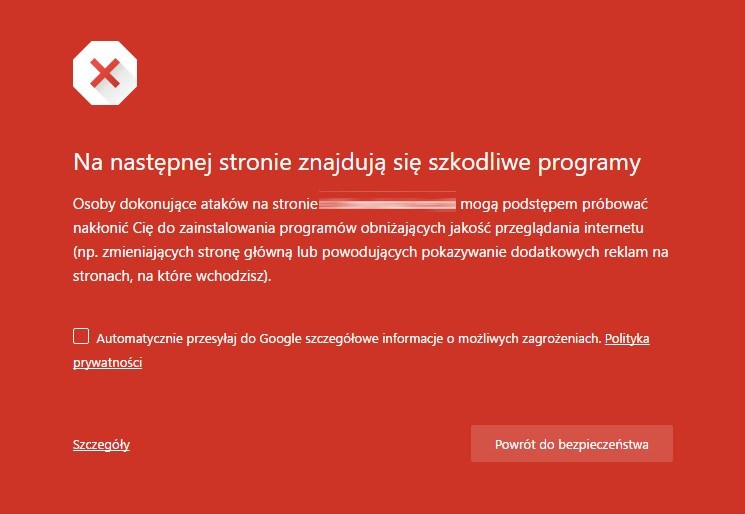
Wchodzisz codziennie na swoją ulubioną stronę, aż tu nagle Chrome wyświetla czerwony ekran z komunikatem, że na następnej stronie znajdują się szkodliwe programy lub strona jest niebezpieczna? W Google Chrome znajdziemy funkcję Safe Browsing, która ma na celu chronić użytkownika przed potencjalnie niebezpiecznymi stronami, wyświetlając właśnie taki komunikat. Kilka dni temu funkcja ta została nieco bardziej wzmocniona, przez co czerwony komunikat wyświetla się teraz na jeszcze większej ilości stron. Jak sobie z nim poradzić?
1. Po prostu wejdź na stronę, pomijając komunikat
Komunikat ten w rzeczywistości nie blokuje nam całkowitego dostępu do strony. Jest tylko ostrzeżeniem, że na podanej stronie może znajdować się oprogramowanie, które jest potencjalnie niebezpieczne. Wcale jednak tak nie musi być.
Pierwszą opcją jest po prostu pominięcie komunikatu. Wystarczy, że klikniemy w odnośnik „Szczegóły” w dolnym prawym rogu komunikatu, a następnie potwierdzimy wejście na stronę przyciskiem „Jeśli rozumiesz zagrożenie, możesz wejść na tę stronę”.
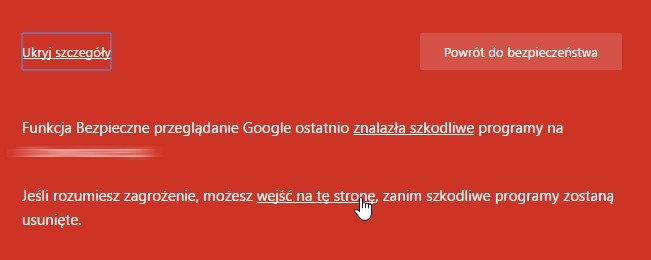
Czasami należy wykonać to dwukrotnie, gdyż komunikat potrafi wyświetlić się dwa razy pod rząd. Niestety, będziemy musieli wykonywać to za każdym razem, gdy będziemy chcieli wejść na tę stronę w nowej sesji w przeglądarce.
2. Wyłącz filtr Chrome Safe Browsing
Drugim rozwiązaniem jest całkowite wyłączenie filtru Safe Browsing. Pomimo tego, że jest on zintegrowany z przeglądarką Chrome, Google wciąż pozwala użytkownikowi wyłączyć funkcję Safe Browsing. Oznacza to, że nie będziemy więcej otrzymywać czerwonych komunikatów na stronach. Ma to swoje plusy, gdyż nie będziemy musieli za każdym razem potwierdzać wejścia na stronę, która została niesłusznie oznaczona jako szkodliwa. Minusem jednak jest to, że stracimy to zabezpieczenie w sytuacji, gdy wejdziemy na naprawdę niebezpieczną witrynę.
Aby wyłączyć Safe Browsing, należy w Chrome przejść do opcji. W tym celu wysuwamy menu za pomocą przycisku z trzema paskami, a następnie wybieramy „Ustawienia”. W ustawieniach przewijamy stronę w dół i klikamy w odnośnik „Pokaż ustawienia zaawansowane”.
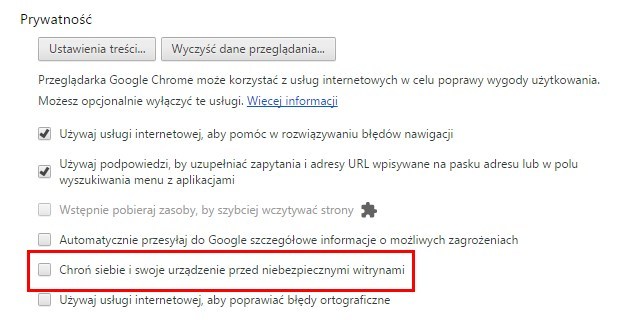
Na liście wyszukujemy sekcji o nazwie „Prywatność”. Znajdują się tu opcje związane z ochroną bezpieczeństwa i prywatnością danych. Domyślnie zaznaczona jest tu opcja o nazwie „Chroń siebie i swoje urządzenie przed niebezpiecznymi witrynami”. To właśnie ta funkcja odpowiada za wyświetlanie czerwonego ekranu z komunikatem o niebezpiecznej stronie. Wystarczy, że odznaczymy tę opcję, a następnie zrestartujemy przeglądarkę.
Od tej pory w Chrome nie będą wyświetlane żadne czerwone komunikaty podczas odwiedzania witryn i nie będziemy musieli za każdym razem potwierdzać chęci wejścia na daną st
